Доступно с лицензией Network Analyst.
В этом упражнении вы найдете самый быстрый маршрут для посещения ряда остановок в предопределенном порядке.
Подготовка отображения
- Если файл Exercise03.mxd открыт в ArcMap, переходите к шагу 6.
- Запустите ArcMap.
- В диалоговом окне ArcMap – Начало работы (ArcMap – Getting Started) щелкните Существующие карты (Existing Maps) > Найти еще (Browse for more).
Появится диалоговое окно Открыть документ ArcMap (Open ArcMap Document).
- Перейдите к папке C:\ArcGIS\ArcTutor\ArcGIS Network Analyst\Tutorial.
Это местоположение по умолчанию для установки учебных материалов.
- Дважды щёлкните на файле Exercise03.mxd.
Документ карты откроется в ArcMap.
- Активируйте дополнительный модуль ArcGIS Network Analyst.
- Щелкните Настройка (Customize) > Дополнительные модули (Extensions).
Откроется диалоговое окно Дополнительные модули (Extensions).
- Отметьте ArcGIS Network Analyst.
- Щелкните на кнопке Закрыть (Close).
- Щелкните Настройка (Customize) > Дополнительные модули (Extensions).
- Щелкните Настройка > Панели инструментов > Network Analyst.
Панель инструментов Network Analyst будет добавлена в ArcMap.

- На панели инструментов Network Analyst щелкните на кнопке Окно Network Analyst.

Откроется прикрепляемое окно Network Analyst.
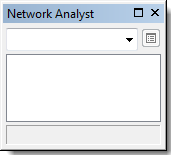
Если панель инструментов Network Analyst еще не отображается, необходимо ее добавить.
Если окно Network Analyst еще не отображается, необходимо его добавить.
Окно Network Analyst можно закреплять и откреплять.
Создание слоя анализа маршрута
- Щёлкните на пункте Network Analyst на панели инструментов Network Analyst и щёлкните на Новый маршрут (New Route).
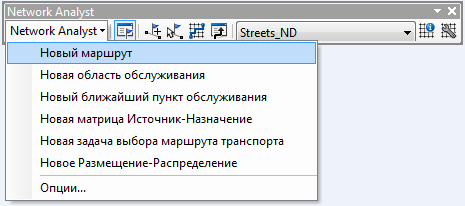
Слой анализа маршрута будет добавлен в окно Network Analyst. Классы сетевого анализа: Остановки (Stops), Маршруты (Routes), Точечные барьеры (Point Barriers), Линейные барьеры (Line Barriers) и Полигональные барьеры (Polygon Barriers) — пусты.

Также в окно Таблица содержания (Table Of Contents) добавлен новый слой анализа.
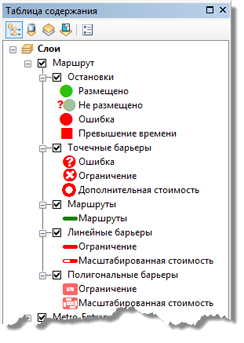
Добавление остановки
Далее необходимо добавить необходимые остановки маршрута
- В окне Network Analyst щёлкните на Остановки (0).
Выбор остановки означает, что она находится в активном классе сетевого анализа.
- На панели инструментов Network Analyst щелкните на инструменте Создать сетевое положение
 .
.
Щелкнув на карте инструментом Создать сетевое положение, можно добавить объекты сетевого анализа в активный класс сетевого анализа.
- Щёлкните в любом месте уличной сети, чтобы определить новое положение остановки.

Network Analyst рассчитывает ближайшее сетевое местоположение и обозначает остановку при помощи символа Размещено. Остановка остается выбранной, пока не будет размещена другая остановка или вы не отмените выбор.
Размещенная остановка также показана с номером 1. Все остановки обозначены уникальными числами, представляющими собой порядок, в котором остановки будут посещены маршрутом. Также обратите внимание, что в классе Остановки в окне Network Analyst теперь перечислена одна остановка.
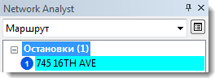
- Добавьте еще две остановки в любом месте на улицах или рядом с ними.
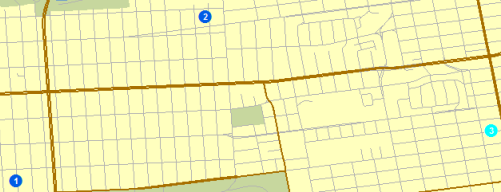
Новым остановкам присваиваются номера 2 и 3
- Чтобы переместить остановку, выполните следующие шаги:
- Щелкните инструмент Выбрать/Переместить сетевые положения
 на панели инструментов Network Analyst.
на панели инструментов Network Analyst.
- Щёлкните на остановке для ее выбора.
- Щёлкните повторно на остановке и перетащите ее в новое место.

- Щелкните инструмент Выбрать/Переместить сетевые положения
Первая остановка рассматривается как точка начала, а последняя – как точка назначения. 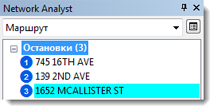
Последовательность остановок может быть изменена щелчком остановки в окне Network Analyst и переносом ее в другую позицию списка.
Если остановка не размещена в сети, она будет отображена с символом «не размещено». (Тем не менее, используя настройки по умолчанию, вы должны будете разместить остановку более чем на 5 километров от самого близкого сегмента улицы для того, чтобы она не считалась размещенной.) 
Неразмещенную остановку можно переместить ближе к сети и сделать ее размещенной. Если расположенная в сети остановка находится на неверной позиции, можно переместить ее на правильную позицию.
Установка параметров для анализа
Затем вы должны указать, что маршрут будет вычисляться на основе времени передвижения (минуты), что развороты могут выполняться где угодно и что необходимо соблюдать односторонние ограничения и ограничения поворота.
- Нажмите кнопку Свойства слоя анализа (Analysis Layer Properties) в окне Network Analyst.
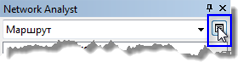
Откроется диалоговое окно Свойства слоя (Layer Properties).
- Перейдите на закладку Настройки анализа (Analysis Settings).
- Убедитесь, что Импеданс (Impedance) определен как Время в пути в минутах (TravelTime (Minutes)).
- Включите опцию Использовать время начала, введите определенное время и дату или день недели.
- В качестве Время суток введите время, когда нужно покинуть первую остановку.
- Выберите День недели или Точная дата.
При выборе День недели укажите любой день между понедельником и воскресеньем; дополнительно можно выбрать Сегодня для использования текущих настроек системы.
При выборе Точная дата введите дату в текстовом поле или в раскрывающемся списке откройте календарь и выберите необходимую дату.
- Оставьте невыбранной опцию Использовать временные окна (Use Time Windows).
Для остановок могут быть указаны временные окна, в этом случае Network Analyst будет проводить поиск маршрута с учетом диапазонов времени, в которые следует посетить определенные остановки.
- Не выбирайте Изменить порядок остановок для поиска оптимального маршрута (Reorder stops to find optimal route).
Если не отмечать это свойство, Network Analyst произведет расчет наилучшего маршрута с заданной последовательностью остановок. Эта задача известна как задача коммивояжера. Если опция была выбрана, программа проведет поиск наилучшего маршрута и наилучшей последовательности, в которой будут посещаться остановки.
- Выберите Разрешено (Allowed) из ниспадающего списка Развороты в соединениях (U-Turns at Junctions).
- Нажмите стрелку ниспадающего списка Тип выходной геометрии (Output Shape Type) и выберите пункт Истинная форма с измерениями (True Shape with Measures).
- Убедитесь, что установлены отметки Использовать иерархию (Use Hierarchy) и Игнорировать некорректные местоположения (Ignore Invalid Locations).
- Убедитесь, что в разделе Ограничения (Restrictions) отмечены ограничения RestrictedTurns и Oneway.
- Убедитесь, что в рамке Путевой лист (Directions) параметр Единицы расстояния (Distance Units) имеет значение Мили (Miles), отмечена опция Использовать атрибут времени (Use Time Attribute), а атрибут времени имеет значение TravelTime (Minutes) (Время пути в минутах).
- Нажмите ОК.
Этот набор сетевых данных имеет историю трафика, связанную с атрибутом времени пути в минутах (TravelTime (Minutes)). Если будет введено начальное время (для этого выберите Использовать время начала (Use Start Time) и заполните три поля под ним), Network Analyst проведет поиск оптимального по времени маршрута, исходя из заданного времени суток и скоростей движения из истории трафика. В противном случае программа проведет поиск оптимального по времени маршрута на основе функции длин улиц и ограничений скорости.
Закладка Настройки анализа должна выглядеть, как на следующем рисунке; однако свойства Использовать время начала могут отличаться: 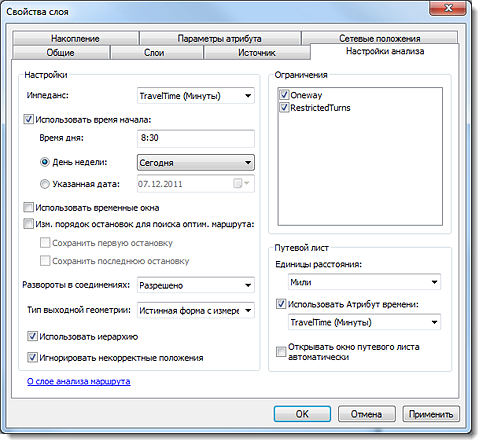
Вычисление лучшего маршрута
- Щёлкните на кнопке Расчет (Solve)
 на панели инструментов Network Analyst.
на панели инструментов Network Analyst.
Объект маршрутов появляется в документе карты и в окне ArcGIS Network Analyst под классом Маршруты.
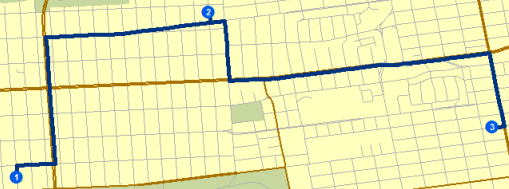
- Щёлкните на кнопке Окно направлений (Directions Window)
 на панели инструментов Network Analyst.
на панели инструментов Network Analyst.
Откроется диалоговое окно Направления (Directions).
- На крайнем правом столбце диалогового окна Путевой лист щёлкните на одной из ссылок с названием Карта.
Отображена карта-врезка маневра.
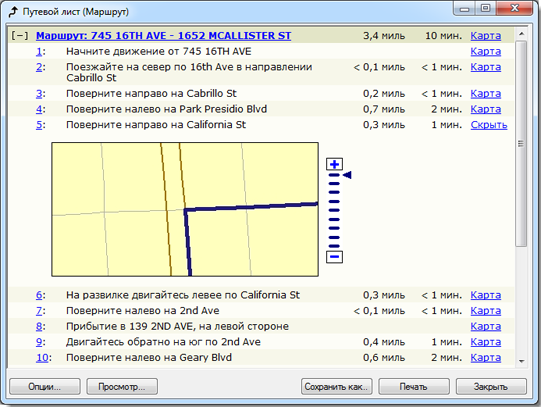
- Щелкните Закрыть (Close).
 с панели инструментов Network Analyst.
с панели инструментов Network Analyst.Добавление барьера
В этом разделе вы добавите барьер на маршруте, чтобы представить препятствие, и найдете запасной маршрут до места назначения.
- Щёлкните на Окна > Увеличитель.
Откроется окно Увеличитель.
- Щёлкните на заголовке окна Увеличитель и переместите его для расположения над маршрутом.
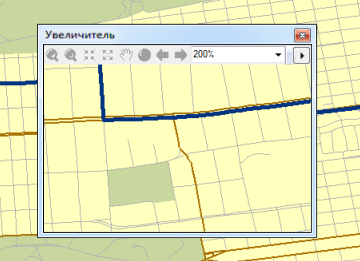
- В окне Network Analyst в области Точечные барьеры (0) щёлкните на Ограничение (0).
- Щёлкните на инструменте Создание сетевого положения (Create Network Location)
 на панели инструментов Network Analyst.
на панели инструментов Network Analyst.
- В окне Увеличитель щёлкните на любом месте маршрута для размещения одного или нескольких барьеров.
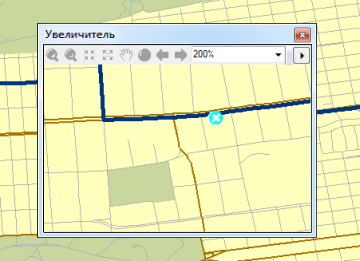
- Щёлкните на кнопке Расчет (Solve)
 на панели инструментов Network Analyst.
на панели инструментов Network Analyst.
Новый альтернативный маршрут рассчитан для обхода барьера.
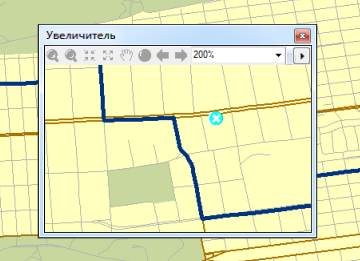
- Закройте окно Увеличитель.
Сохранение маршрута
Слой анализа маршрута в настоящий момент сохранен в памяти, и если вы выйдете из ArcMap без сохранения, анализ будет утерян. Однако если вы сохраните документ карты, слой анализа сохранится вместе с ним. Вы также можете экспортировать данные. Одним из способов является экспорт слоя сетевого анализа в LYR-файл. Свойства анализа и объекты сохраняются в LYR-файле. Другим способом является сохранение подслоев анализа в качестве классов объектов с использованием команды Экспорт данных. На следующем этапе показано, как экспортировать подслои маршрутов в класс пространственных объектов.
- В окне Network Analyst щёлкните правой кнопкой мыши Маршруты (1) и выберите команду Экспорт данных.
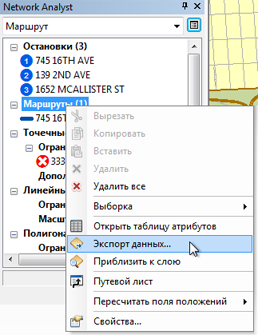
Откроется диалоговое окно Экспорт данных.
- В текстовом поле Выходной класс объектов введите или укажите место для сохранения результатов, такое как C:\ArcGIS\ArcTutor\Network Analyst\Tutorial\SanFrancisco.gdb\Exercise3_Route.
- Нажмите ОК.
Объект маршрута будет сохранен в указанной рабочей области.
- Щёлкните на Нет, чтобы добавить экспортируемые данные на карту в качестве слоя.
- Если вы не желаете продолжать работу с другими упражнениями, закройте приложение ArcMap. Нажмите Нет (No), чтобы не сохранять изменения.
- Если вы хотите продолжить работу с другими упражнениями, выполните следующие действия.
- Щелкните Файл (File) > Новый (New).
Откроется диалоговое окно Новый документ (New Document).
- Нажмите ОК.
- Щелкните Нет (No) в ответ на запрос о сохранении изменений.
- Щелкните Файл (File) > Новый (New).